-

- 準備する
- タッチパネルの使いかた
-
液晶モニター上のボタンのなまえとはたらき
液晶モニター上のボタンのなまえとはたらき
動画モードと静止画モードで、以下の画面が表示され、タッチパネルとして使用できます。
撮影画面(動画/静止画)
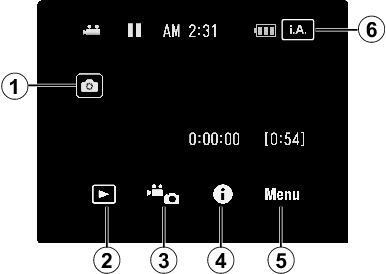
 (静止画撮影)ボタン
(静止画撮影)ボタン
 (撮影/再生モード切換)ボタン
(撮影/再生モード切換)ボタン
 (動画/静止画切換)ボタン
(動画/静止画切換)ボタン
動画モードと静止画モードを切り換えます。
 (インフォ)ボタン
(インフォ)ボタン
設定内容やバッテリーの残量時間などが確認できます。
 (メニュー)ボタン
(メニュー)ボタン
インテリジェントオート/マニュアル切換ボタン
撮影モード(インテリジェントオート ![]() /マニュアル
/マニュアル ![]() )を切り換えます。
)を切り換えます。
インフォボタンについて
インフォボタンを押すと、設定内容表示 ![]() バッテリー/メディア残量表示
バッテリー/メディア残量表示 ![]() 通常表示(繰り返し)を表示します。
通常表示(繰り返し)を表示します。
再生画面(動画)
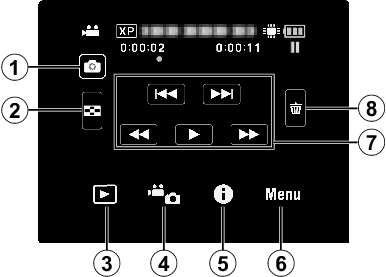
本機の操作を行わないと、液晶画面上の操作ボタンが自動的に消えます。もう一度表示させるには、画面をタッチしてください。
 (静止画撮影)ボタン
(静止画撮影)ボタン
再生中の動画のワンシーンを静止画にして保存します。
 (一覧表示(サムネイル表示))ボタン
(一覧表示(サムネイル表示))ボタン
 (撮影/再生モード切換)ボタン
(撮影/再生モード切換)ボタン
 (動画/静止画切換)ボタン
(動画/静止画切換)ボタン
動画モードと静止画モードを切り換えます。
 (インフォ)ボタン
(インフォ)ボタン
動画の情報を確認できます。
 (メニュー)ボタン
(メニュー)ボタン
操作ボタン
 (削除)ボタン
(削除)ボタン
再生画面(静止画)
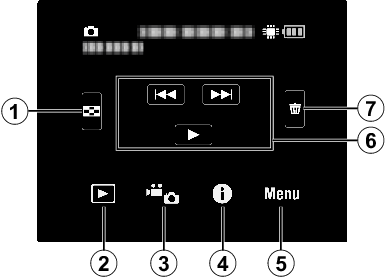
本機の操作を行わないと、液晶画面上の操作ボタンが自動的に消えます。もう一度表示させるには、画面をタッチしてください。
 (一覧表示(サムネイル表示))ボタン
(一覧表示(サムネイル表示))ボタン
 (撮影/再生モード切換)ボタン
(撮影/再生モード切換)ボタン
 (動画/静止画切換)ボタン
(動画/静止画切換)ボタン
動画モードと静止画モードを切り換えます。
 (インフォ)ボタン
(インフォ)ボタン
静止画の情報を確認できます。
 (メニュー)ボタン
(メニュー)ボタン
操作ボタン
 (削除)ボタン
(削除)ボタン
一覧表示(サムネイル表示)画面
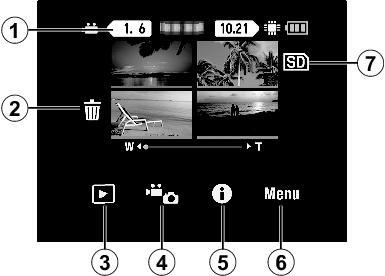
日付ボタン
削除ボタン
 (撮影/再生モード切換)ボタン
(撮影/再生モード切換)ボタン
 (動画/静止画切換)ボタン
(動画/静止画切換)ボタン
動画モードと静止画モードを切り換えます。
 (インフォ)ボタン
(インフォ)ボタン
この画面では動作しません。
 (メニュー)ボタン
(メニュー)ボタン
再生メディアボタン
SDカードと内蔵メモリーを切り換えます。
メニュー画面(撮影モード)
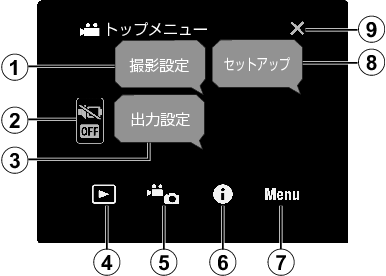
撮影設定メニュー
マナーボタン
出力設定メニュー
 (撮影/再生モード切換)ボタン
(撮影/再生モード切換)ボタン
 (動画/静止画切換)ボタン
(動画/静止画切換)ボタン
動画モードと静止画モードを切り換えます。
 (インフォ)ボタン
(インフォ)ボタン
この画面では動作しません。
 (メニュー)ボタン
(メニュー)ボタン
セットアップメニュー
終了ボタン
メニューを終了します。
メニュー画面(再生モード)
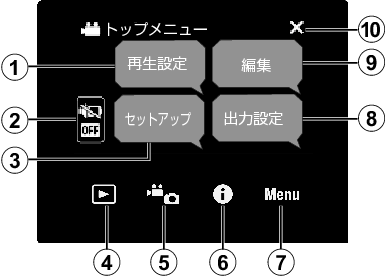
再生設定メニュー
マナーボタン
セットアップメニュー
 (撮影/再生モード切換)ボタン
(撮影/再生モード切換)ボタン
 (動画/静止画切換)ボタン
(動画/静止画切換)ボタン
動画モードと静止画モードを切り換えます。
 (インフォ)ボタン
(インフォ)ボタン
この画面では動作しません。
 (メニュー)ボタン
(メニュー)ボタン
出力設定メニュー
編集メニュー
終了ボタン
メニューを終了します。
